Зміст

Не всі клавіатури для Android підтримують зміну теми &8212; у більшості випадків доступні лише Налаштування розміру клавіш та самої клавіатури. У цій статті розберемо ті, де є можливість змінити зовнішній вигляд.
Читайте також: Як поміняти клавіатуру на пристрої з Android
Спосіб 1: Gboard
Клавіатура Gboard від Google найбільш поширена за рахунок того, що вона встановлена в більшості пристроїв з Android. Через розділ з її настройками можна тонко налаштувати зовнішній вигляд, в тому числі використовуючи заготовлені теми і варіанти колірного оформлення:
- Розгорніть клавіатуру, почавши набирати повідомлення в будь-якому з додатків. Тапніте по значку у вигляді шестерні на верхній панелі, потім перейдіть в розділ «Тема» .
- Відобразиться список тим в різних колірних рішень. Також можна вибрати фоновий малюнок, вибравши варіант з наявної бібліотеки. Ще доступні темні і світлі градієнти. Щоб подивитися всі теми будь-якого з розділів, натисніть на рядок " Показати більше» .
- Gboard має додаткові налаштування для зміни вигляду клавіатури. Для цього поверніться до попереднього вікна розділу»Налаштування" , потім виберіть однойменний розділ. У вікні можна прибрати або додати ряд цифр, який буде відображатися зверху, також активувати режим управління однією рукою або змінити висоту блоку з клавішами.
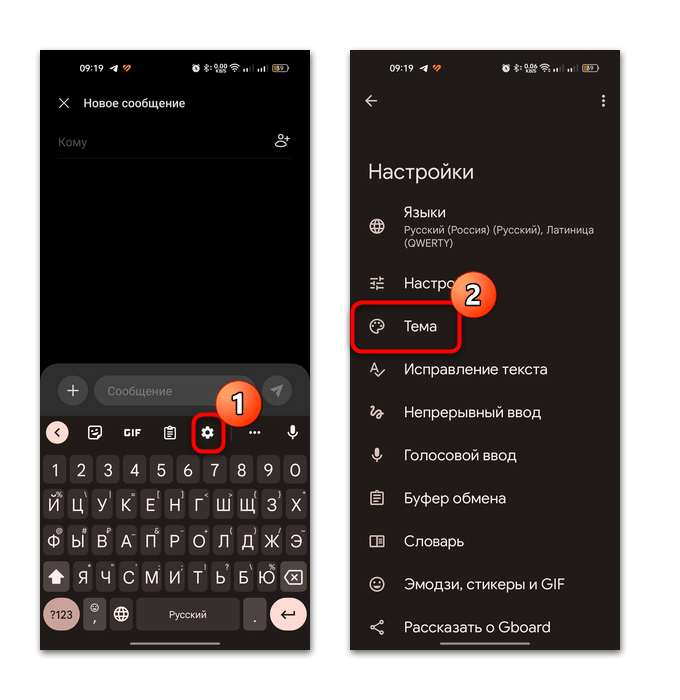
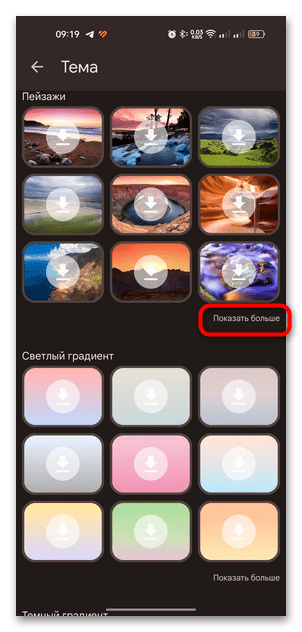
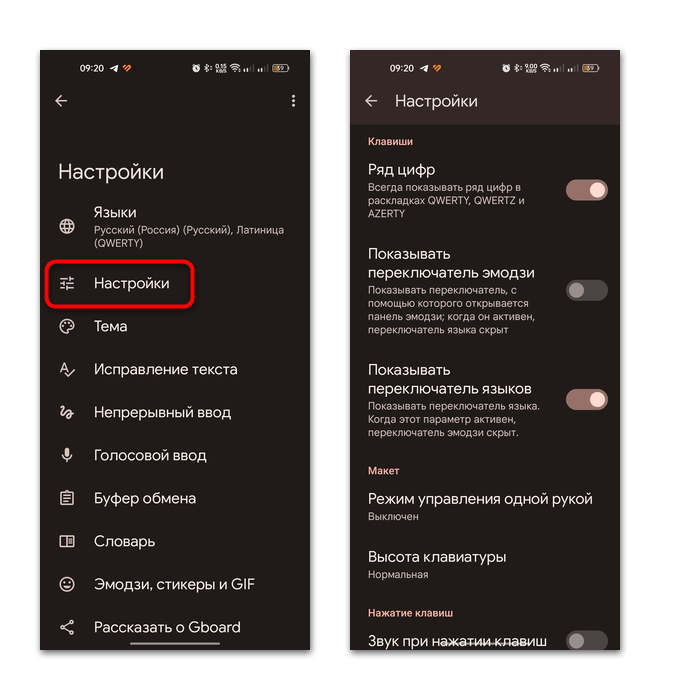
Спосіб 2: Яндекс Клавіатура
Додаток від Яндекса теж підтримує теми, які дозволяють повністю змінити вигляд клавіатури. Крім цього, на відміну від попередньої програми, кожну тему можна тонко налаштувати під свої уподобання: вибрати колір і градієнт фону, додати будь-яку картинку, включаючи зображення з вбудованої «галереї» , відрегулювати прозорість та інші параметри. Мабуть, Яндекс Клавіатура-одне з найкращих додатків в плані персоналізації.
- Перейдіть до «Налаштування» клавіатури, відкривши відповідну програму. Виберіть розділ «теми» .
- Ви побачите всі можливі кольорові рішення. При виборі одного з них автоматично розгорнеться клавіатура для попереднього перегляду. Якщо потрібно змінити тему, то тапніте по відповідній кнопці.
- Далі ви зможете виставити параметри теми, про які ми написали вище. Тут налаштовується вид від кольору фону і основних клавіш до оформлення верхньої панелі і функціональних клавіш. Також є функція автоматичної зміни нічного і денного режиму в залежності від часу доби.
- У розділі " зовнішній вигляд» користувач може відрегулювати висоту клавіатури, відступи знизу і зверху, розмір шрифту, а також включити або відключити режим управління однією рукою і навігаційну панель.
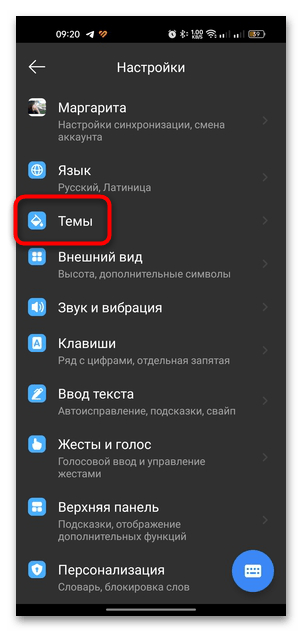
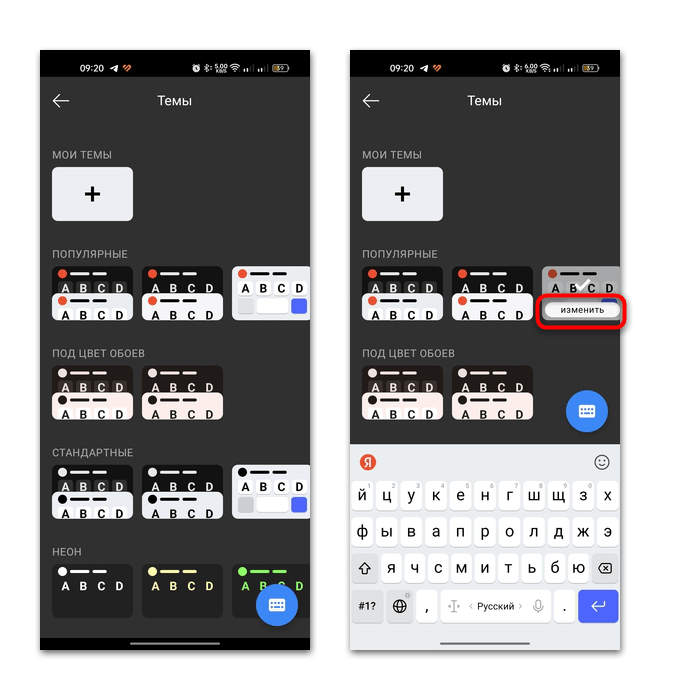
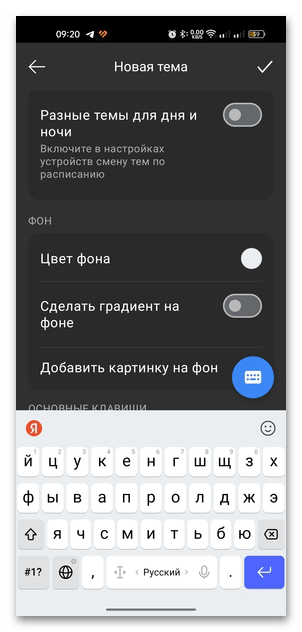
Відредаговані теми будуть розміщені в блоці»Мої теми" .
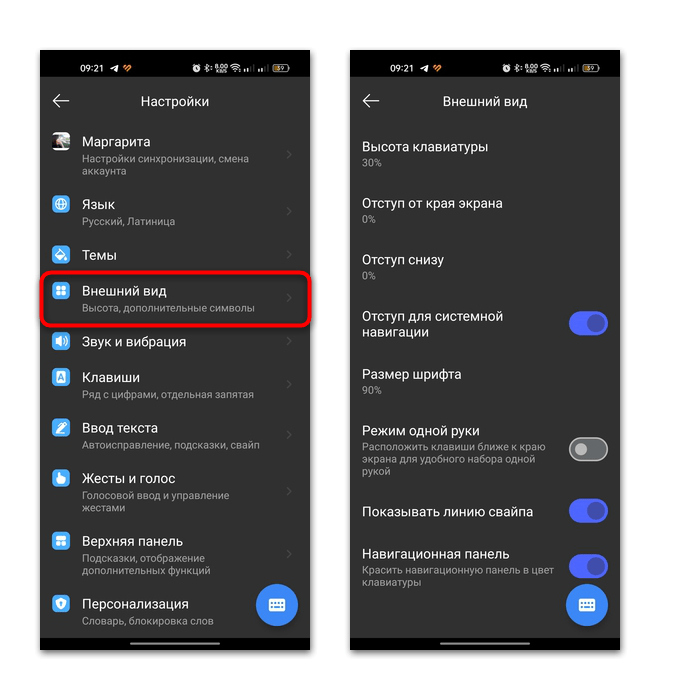
Спосіб 3: Microsoft SwiftKey
Ще один додаток, де передбачені теми для оформлення клавіатури, &8212; це Microsoft SwiftKey. Доступний попередній перегляд, а також створення власної теми з додаванням своїх зображень на фон і вибором оформлення кнопок.
- Відкрийте клавіатуру та перейдіть до розділу»Налаштування" . Для переходу з розгорнутої розкладки досить натиснути на трикрапка на панелі, потім вибрати «Налаштування» . Також можете просто запустити додаток зі списку софта. Виберіть пункт «теми» .
- Далі відобразиться список доступних варіантів, розділений на кілька вкладок. В»галереї" є теми з вбудованої бази розробників. Щоб завантажити вподобану, тапніте по ній, потім виберіть відповідну кнопку.
- На вкладці»Ваші" є теми, які вже завантажені в пам'ять смартфона. Щоб задати одну з них основний, досить відзначити потрібну.
- Для розробки своєї теми перейдіть на вкладку " Настроюваний» , після чого натисніть на кнопку »почати" . У новому вікні ви можете додати будь-яке зображення, вибравши його з «галереї» локального сховища, прибрати або додати кордону кнопок і символи на них. Після завершення тапніте по " Зберегти» .
- У розділі " макет і клавіші» все тих же »Налаштування" додатки можна відрегулювати деякі додаткові параметри, наприклад відображення тих чи інших клавіш, тривалість натискань.
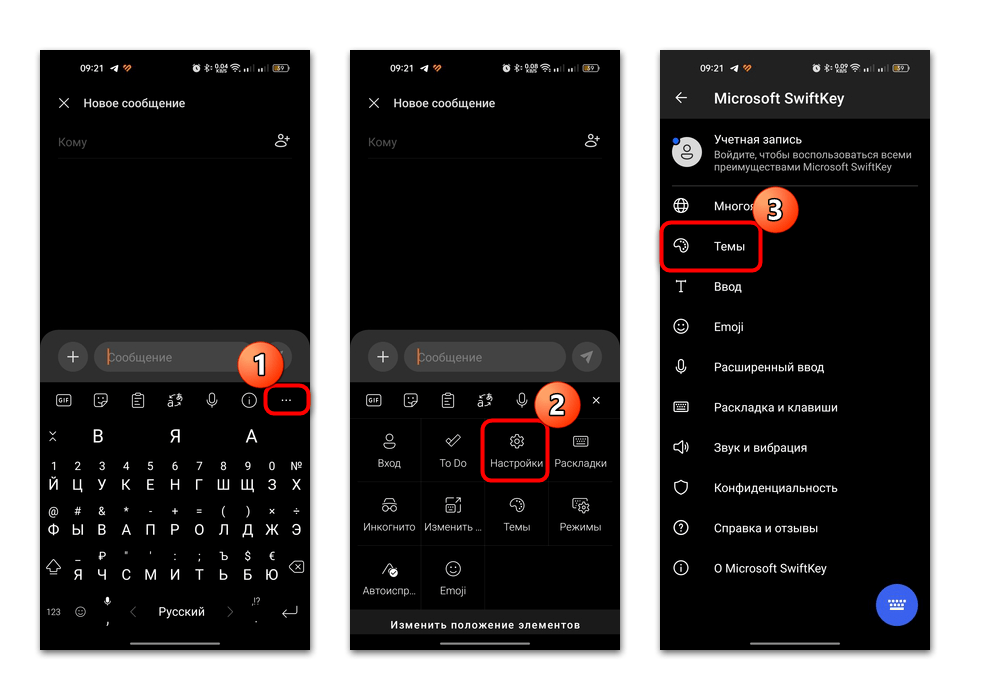
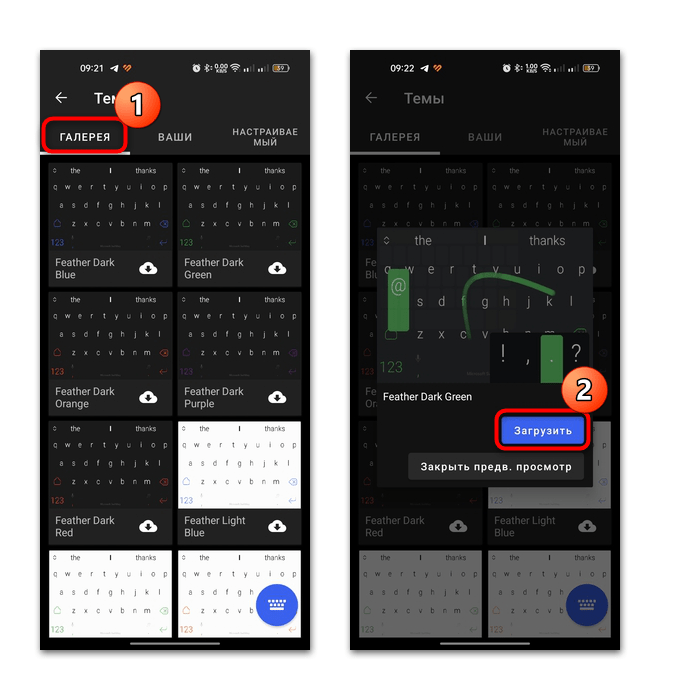
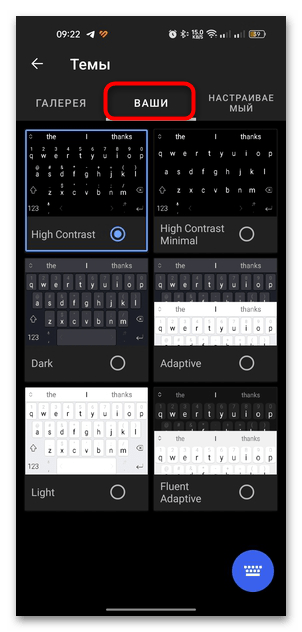
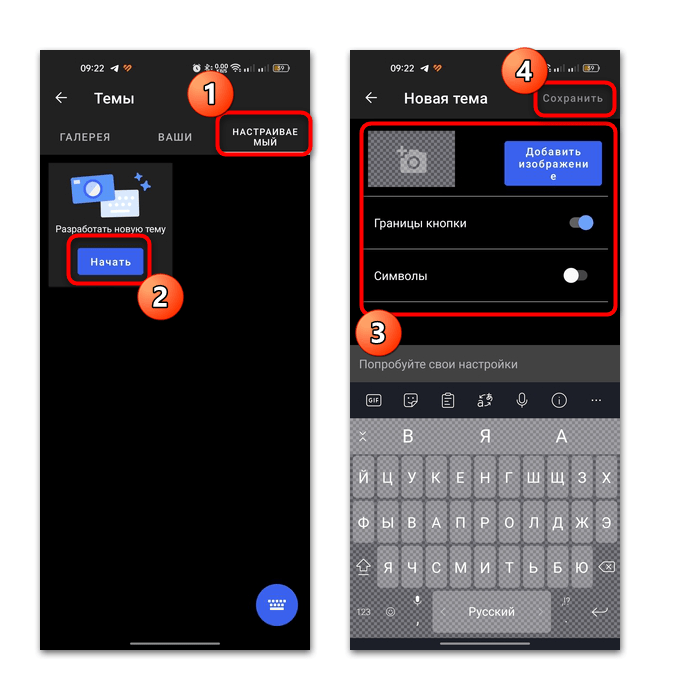
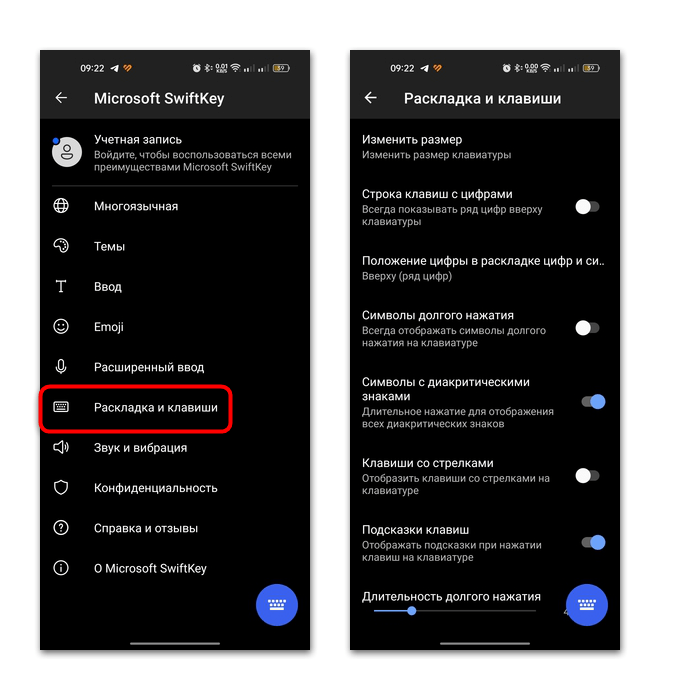
Спосіб 4: GO Keyboard
У додатку клавіатури GO Keyboard вбудована велика колекція тим, включаючи анімовані. Крім цього, є можливість створювати власні варіанти, вибравши зображення для фону з вбудованої бібліотеки або локального сховища смартфона.
- Відкрийте програму та перейдіть до розділу »теми" , щоб ознайомитися з доступними пропозиціями. Вони розділені по вкладках, розташованим вгорі. Ті теми, які можна використовувати безкоштовно, позначені написом «Free» , а для власників платної підписки – «VIP» .
- У розділі " особисті теми» створюються власні варіанти. Можна вибрати одне з попередньо встановлених зображень, а також з «галереї» смартфона або навіть зробити фото для фону.
- Прозорість регулюється за допомогою тумблера над макетом розкладки.
- Інші параметри перегляду клавіатури доступні в розділі " відображення» , який знаходиться в блоці " налаштування введення» . Тут можна поміняти висоту розкладки або розмір шрифту.
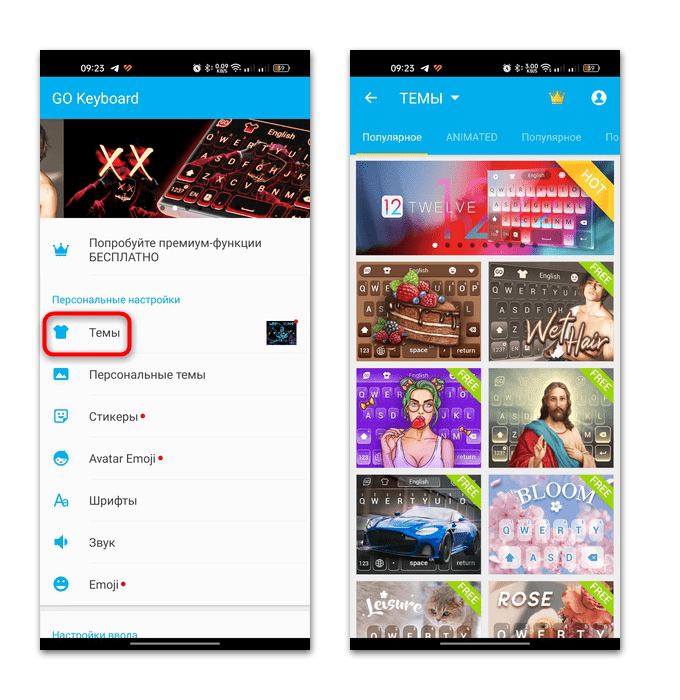
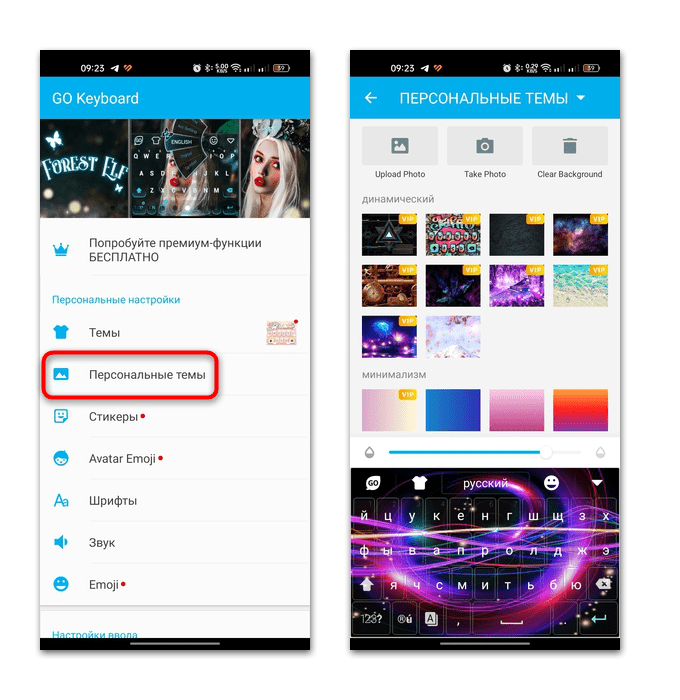
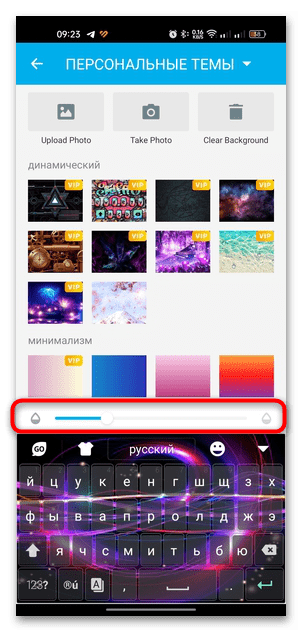
У GO Keyboard можна вибрати шрифт для клавіш клавіатури – є звичайні накреслення і фентезійні, але не всі з них підтримують кириличні символи.
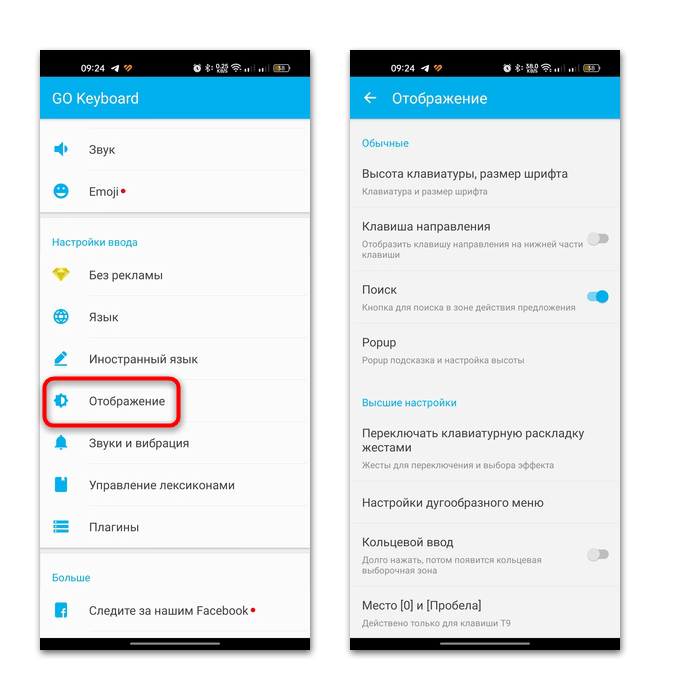
Читайте також: виправлення проблем із відсутньою клавіатурою в Android




